Чи було це корисно?
Так | Нічого не знайденоЯк перенести паролі на новий телефон
У вас новий телефон? Це чудово! Але перш ніж почати користуватися його функціями, потрібно виконати важливе завдання. Якщо ви не хочете використовувати його з нуля, вам потрібно перенести паролі зі свого старого телефону.
Для цього ви можете створити резервну копію свого старого телефону та відновити резервну копію на новому пристрої або скористатися AirDrop, щоб поділитися окремими паролями. Перегляньте нашу інструкцію для iOS нижче, щоб отримати детальні інструкції та виберіть спосіб, який вам більше подобається.
Передайте паролі на новий iPhone за допомогою AirDrop
Крім контактів або фотографій, ви можете використовувати AirDrop, щоб поділитися обліковими даними свого акаунта з іншим пристроєм iOS. Для цього ваш старий і новий iPhone повинні працювати принаймні з версією iOS 11. Крім того, вони повинні бути розташовані недалеко один від одного, в зоні дії AirDrop.
Передача паролів на новий iPhone цим методом включає в себе наступні кроки:
- Увімкніть AirDrop у налаштуваннях. Крім того, ви можете увімкнути його через Центр керування. Для цього натисніть і утримуйте опцію WiFi і ввімкніть AirDrop. Wi-Fi і Bluetooth також повинні бути ввімкнені як на старому, так і на новому пристрої.
- Виберіть паролі, які потрібно передати.
- На старому iPhone перейдіть у Settings > Passwords & Accounts > Website & App Passwords (Налаштування» > Паролі та облікові записи > Паролі вебсайтів і додатків).

-
- Тут ви знайдете список збережених паролів і зможете вибрати ті, які хочете передати.
3. Перенесіть паролі на свій новий iPhone. Торкніться облікового запису, яким ви хочете поділитися, утримуйте поле Password (Пароль), щоб з’явилися параметри Copy (Копіювати) та AirDrop.
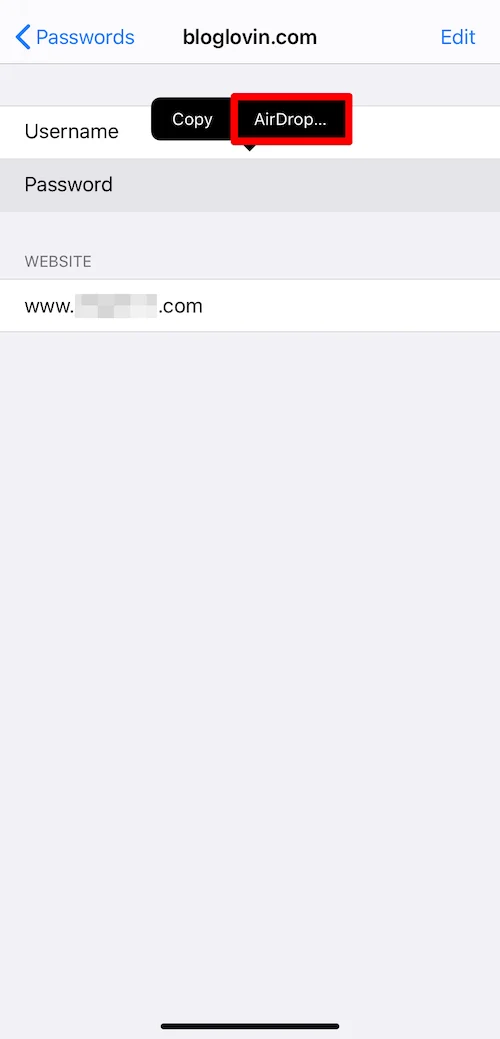
- Натисніть на AirDrop і виберіть свій новий iPhone.
- Прийміть вхідні дані на вашому новому iPhone. Тепер пароль має бути збережено на вашому новому пристрої.
На жаль, таким чином неможливо передати кілька паролів. Тож, цей метод може бути досить громіздким, особливо якщо у вас забагато паролів.
Перенесіть паролі на новий iPhone за допомогою iTunes Backup
- Відкрийте iTunes, підключіть свій iPhone і знайдіть його у верхньому правому розділі iTunes.
- Вам потрібна вкладка Summary (Підсумок). Там перейдіть до резервних копій, знайдіть опцію Encrypt iPhone backup (Шифрувати резервну копію iPhone) і увімкніть її.

- Коли буде запропоновано, введіть і підтвердьте пароль для резервного копіювання.
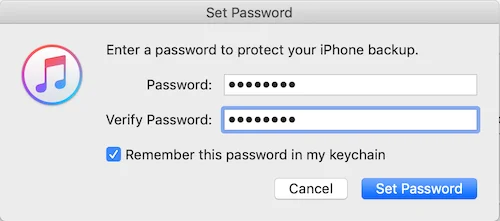
4. Резервне копіювання вашого пристрою має початися автоматично. Якщо цього не відбувається, запустіть резервне копіювання вручну, натиснувши кнопку Back up now (Створити резвервне копіювання зараз).
5. Ось і все! Потім, коли ви налаштуєте свій новий телефон і отримаєте запит, як перенести дані та програми на iPhone, натисніть Restore from Mac or PC (Відновити з Mac або ПК).
6. Підключіть новий iPhone до комп’ютера, який використовувався для резервного копіювання старого телефону.
7. Відкрийте iTunes і виберіть свій новий телефон.
8. Виберіть Restore Backup (Відновити резервну копію), виберіть потрібну резервну копію, введіть пароль для резервної копії та зачекайте, доки процес відновлення завершиться.
Передача даних за допомогою iCloud Backup
Резервне копіювання в iCloud можна зробити за допомогою з’єднання WiFi, не потрібно підключати телефон до комп’ютера. Щоб створити резервну копію, виконайте наведені нижче дії.
- Перейдіть до Settings (Налаштування), торкніться свого імені, а потім торкніться опції iCloud.

- Натисніть на iCloud Backup , щоб перейти до екрана Резервного копіювання.
- Увімкніть iCloud Backup. Щоб розпочати резервне копіювання, натисніть кнопку Back up now (Створити резервну копію зараз). Під час резервного копіювання переконайтеся, що ви підключені до Wi-Fi.
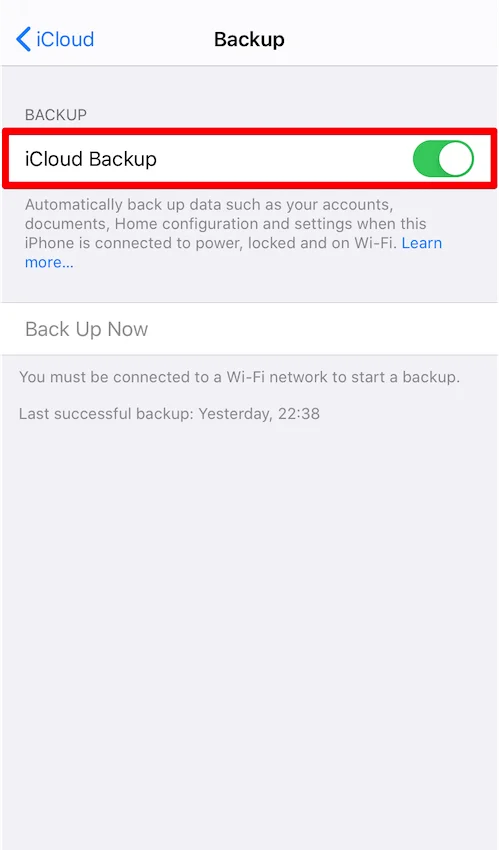
- Потім, коли ви налаштуєте новий телефон і отримаєте запит, як перенести дані та програми на iPhone, виберіть опцію Restore from iCloud Backup (Відновити з резервної копії iCloud).
- Увійдіть в iCloud за допомогою свого Apple ID.
- Виберіть необхідну резервну копію та дотримуйтесь інструкцій на екрані, щоб завершити процес.
Як перенести паролі на новий телефон за допомогою Passwarden
Якщо ви керували паролями на своєму старому пристрої за допомогою Passwarden, перенести їх на новий телефон так само просто, як 1-2-3. Ось усе, що вам потрібно зробити:
- Завантажте Passwarden на свій новий телефон.
- Увійдіть у додаток на новому телефоні, використовуючи облікові дані свого акаунта.
- Отримайте миттєвий доступ до всіх паролів і даних, які зберігаються у вашому сховищі Passwarden. Немає необхідності вручну передавати будь-який пароль.
Якщо у вас виникли запитання, зв’яжіться з нашою командою підтримки клієнтів за адресою support@keepsolid.com. Ми будемо раді Вам допомогти!
Отримайте доступ до своїх паролів на будь-якому пристрої за допомогою Passwarden
Отримайте Passwarden зараз і ефективно керуйте своїми паролями та перенесіть їх на новий пристрій лише за кілька кліків.